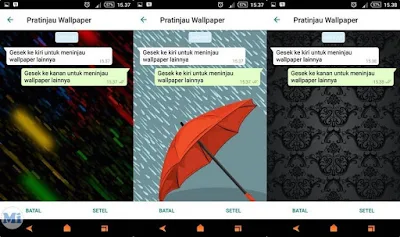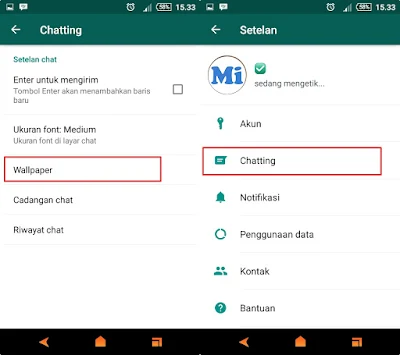Kalau kalian sudah bosan dengan tampilan wallpaper chat atau background chat Whatsapp yang warna putih saja untuk tampilan default, bisa menggantinya dengan warna dan pemandangan yang berbeda. Khususnya buat kalian ni yang menggunakan OS Android, tapi mungkin sama caranya buat pengguna iPhone juga bisa ikut menyimak tutorial kali ini.
Sebagai media chatting populer, whatsapp menjadi pilihat utama buat kita andalkan sehari-hari. Selain mudah diaplikasikan di smarphone, fiturnya lumayan lengkap dan nyaman buat melakukan obrolan hingga bisa membuat status foto atau video melalui whatsapp untuk dilihat oleh kontak kita.
Bagi kalian yang baru ataupun sudah lama menggunkan whatsapp jangan lupa gunakan fitur walpaper whatsapp supaya tidak membosankan. Kalian cukup menyiapkan beberapa foto di galeri yang nantinya mau dijadikan wallpapper chat, tapi harus ingat gunakan warna gambar yang tidak terlalu terang supaya enak dipandang ketika baca pesan.
Selain itu kita juga bisa menambah aplikasi tambahan yang khusus menyediakan walpapper chat di whatsappa yang keren dan siap dipakai saja. Tapi ini mungkin nantinya akan sama dengan milik orang lain jadi silahkan kalian kreasikan sendiri-sendiri.
Mengganti Wallpapper / Background Chat WhatsApp
1. Buka aplikasi WhatsApp > klik menu titik tiga di pojok atas > pilih Setelan (Settings).
2. Kmudian setelah menu setelan terbuka kalian pilih Chatting > lalau pipih Walpapper.
4. Pilih walpapper dari menu yang ada:
Galeri : memilih foto yang telah tersedia di telepon
Warna Solid : tersedia wallpaper polos dengan berbagai warna berbeda.
Galeri Wallpaper : memilih walpapper keren dari aplikasi tambahan, jika memilih ini kalian harus menginstall aplikasi tambahan di Play Store dengan ukuran hanua 4 MB.
Default : jika ingin menggunkan wallpaper bawaan.
Mungkin pada tahap ke-4 tampilan bisa berbeda dengan tutorial kami, karena meungkin beda hp beda tampilan. Di atas adalah contoh jika kalian menggunakan Sony Xperia, tapi kurang lebih demikian untuk hp seperti Xiaomi, Samsung, Oppo dan lainnya.
Itu dia tutorial singkat kali ini, mengenai cara mengganti latar belakang / wallpapper chat whatsapp yang bisa kalian terapkan di ponsel Android. Kami rasa cukup jelas, tapi kalau ada yang mau ditanyakan lagi silahkan sampaikan melalui komentar.